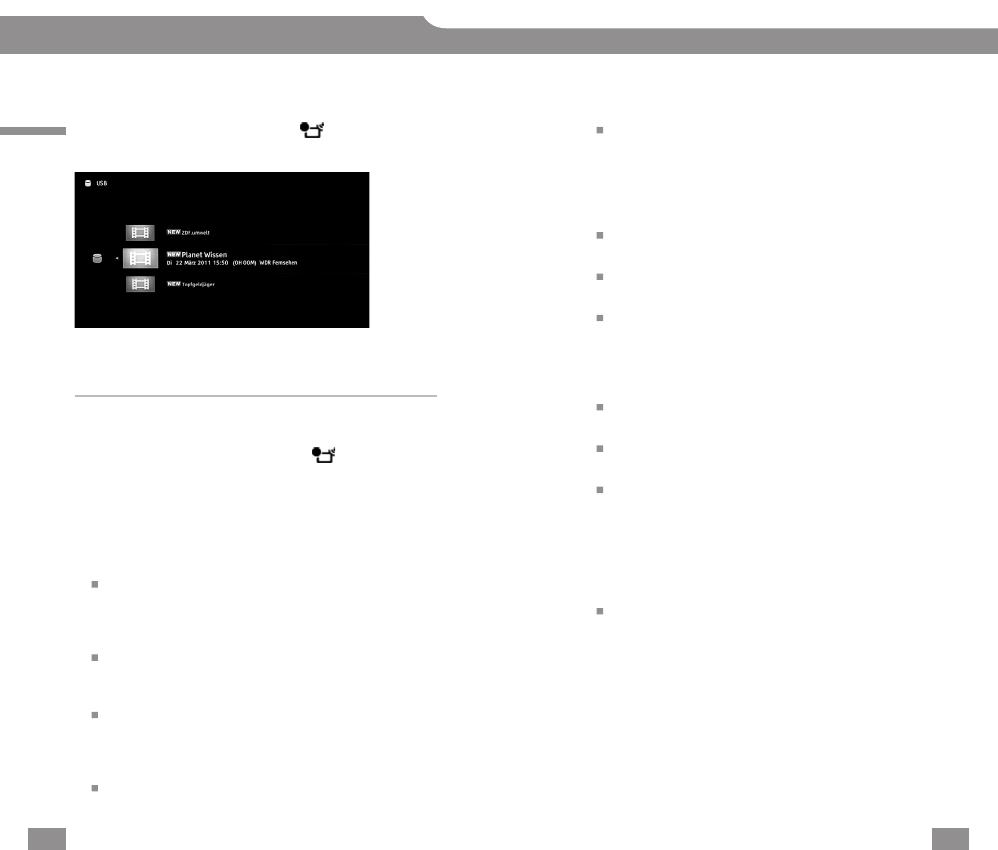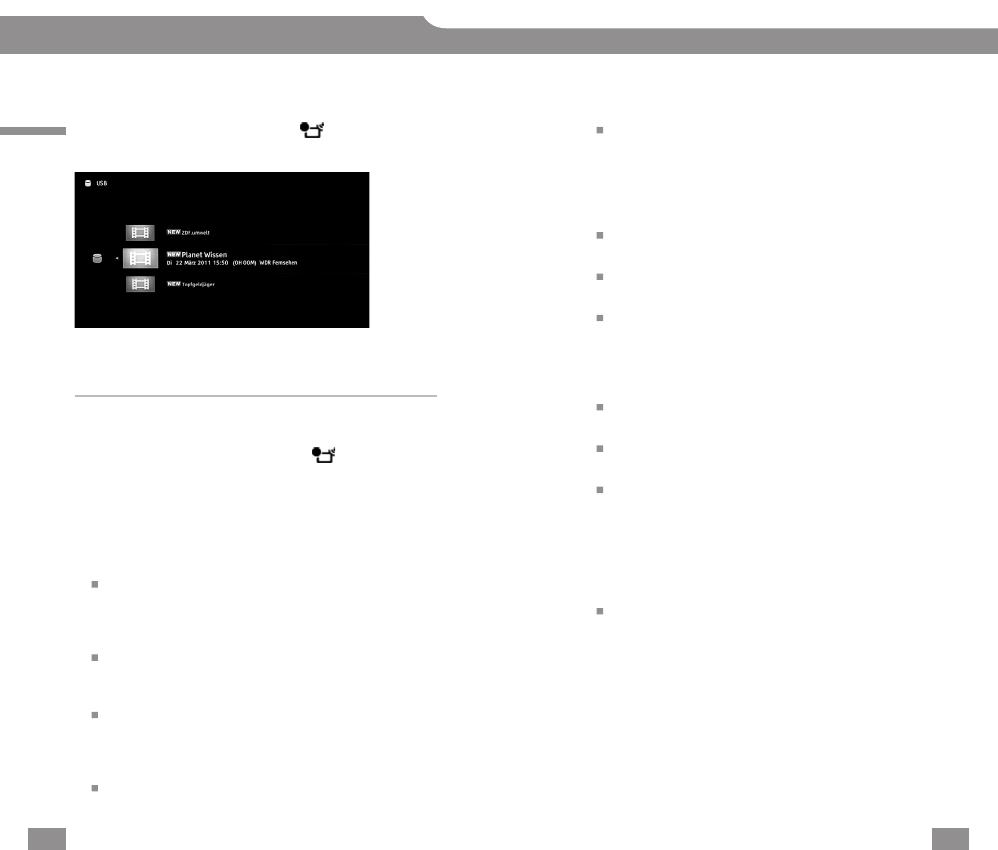
3130
Drücken Sie HOME und wählen Sie > [Titelliste]
> das USB-HDD-Zielgerät > die Aufnahme.
Sie können während der Aufnahme die Wiedergabe
der Sendung beginnen.
Wiedergeben von Aufnahmen
Aufnahmefunktion
1 Drücken Sie HOME und wählen Sie > [Titelliste]
> das USB-HDD-Zielgerät.
2 Wählen Sie die zu löschende Aufnahme in der Liste aus,
drücken Sie OPTIONS und wählen Sie [Dateioptionen] >
[Löschen].
Hinweise:
Es kann keine Timer-Aufnahme gestartet werden,wenn
das Netzkabel nicht angeschlossen ist oder wenn der
Schalter ENERGY SAVING ausgeschaltet ist (nur bei
Modellen mit einem Schalter ENERGY SAVING).
Es können nur digitale Fernsehsendungen aufge-
nommen werden. Das Aufnehmen von Daten oder
Radiosendungen wird nicht unterstützt.
Wenn sich Timer-Einstellungen überschneiden, wird
zunächst die Sendung aufgenommen, die als Erste
beginnt, und die Aufnahme einer weiteren Sendung
beginnt erst nach dem Ende der ersten.
Verschlüsselte Signale können nicht aufgenommen
werden.
In folgenden Fällen ist keine Aufnahme möglich:
- Das Fernsehgerät erkennt das registrierte
USB-HDD-Gerät nicht.
- Auf dem USB-HDD-Gerät wurden über
1.000 Sendungen aufgenommen.
- Das USB-HDD-Gerät ist voll.
Bis zu 32 Timer-Einstellungen können programmiert
werden.
Die USB-HDD-Aufnahme ist nicht möglich, wenn
SCART REC ein ausgewählt ist.
Mediendateien auf einem USB-Speichergerät oder im
Heimnetzwerk können während einer Aufnahme nicht
wiedergegeben werden. Sie können die Sendung,
die gerade aufgenommen wird, jedoch gleichzeitig
anschauen.
Die automatische Auswahl einer Sendung ist während
der Aufnahme der Sendung u. U. nicht möglich.
Eine Sendung kann nicht aufgenommen werden, wenn
dies vom Betreiber nicht autorisiert wird.
Aktivieren Sie bei Verwendung eines CAM nicht
dessen Kindersicherung mit Altersfreigabe, da diese
bei der Aufnahme möglicherweise nicht funktioniert.
Sie können stattdessen die Funktion zum Sperren von
Programmen oder die Kindersicherung des Fernseh-
geräts verwenden, sofern dies vom Sender unterstützt
wird.
Unter keinen Umständen übernimmt Sony die Haftung
für Probleme wie das Fehlschlagen von Aufnahmen
und die Beschädigung oder den Verlust von aufge-
zeichneten Inhalten, die durch eine Fehlfunktion des
Fernsehgeräts, Signalinterferenzen oder irgendein
anderes Problem verursacht werden oder in Zusam-
menhang damit auftreten.
Löschen von Aufnahmen